Excel函数公式:自定义格式和条件格式的完美组合实用技巧解读

实际的工作中,我们有时候需要用Excel来记录项目的完成进度,但是又不想手动操作,这时候我们应该怎么办了?其实,我们可以利用Excel的【自定义格式】和【条件格式】来完成。
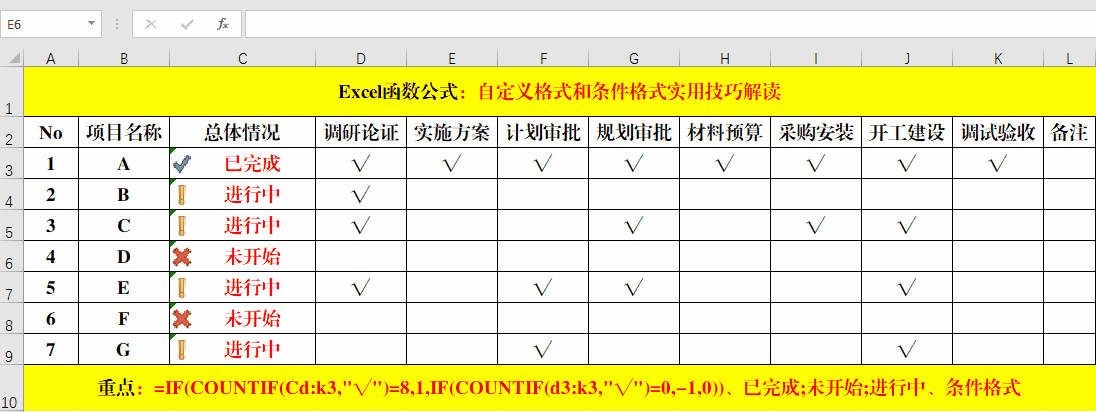
一、效果图。1、从效果图中我们可以看出,如果每个阶段已开始工作,用√来标识,如果所有阶段全部完成,“总体情况”为“√已完成”;如果所有阶段都未开始:“总体状态”为“×未开始”;如果开始了部分,“总体情况”为“!进行中”。2、而且随着工程进度的变化,“总体情况”也随着发生变化。这样的图表是不是也很方便呢?
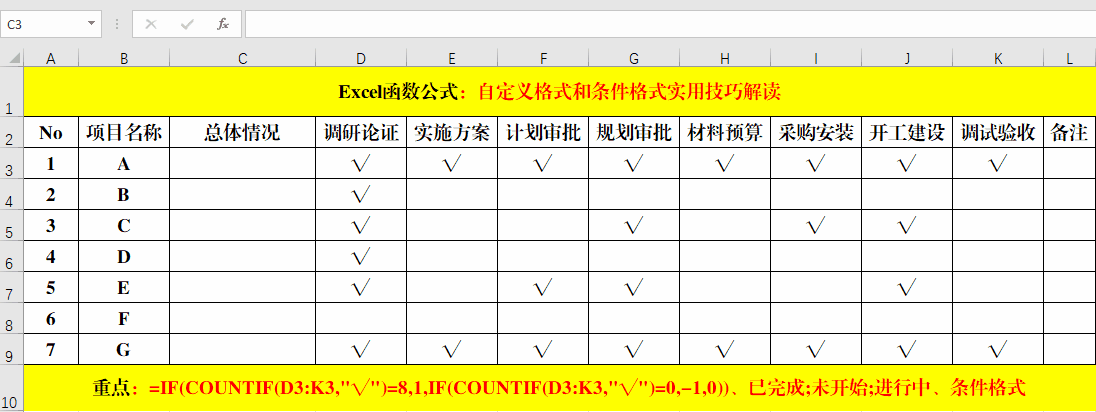
二、步骤。1、判断工程进度情况,如果已完成,显示1,未开始,显示-1,进行中,显示0。方法:在目标单元格中输入公式:=IF(COUNTIF(D3:K3,"√")=8,1,IF(COUNTIF(D3:K3,"√")=0,-1,0))。解读:利用IF和COUNTIF函数判断D3:K3区域中√的个数,如果为8,则返回1,如果为0,返回-1,否则返回0。
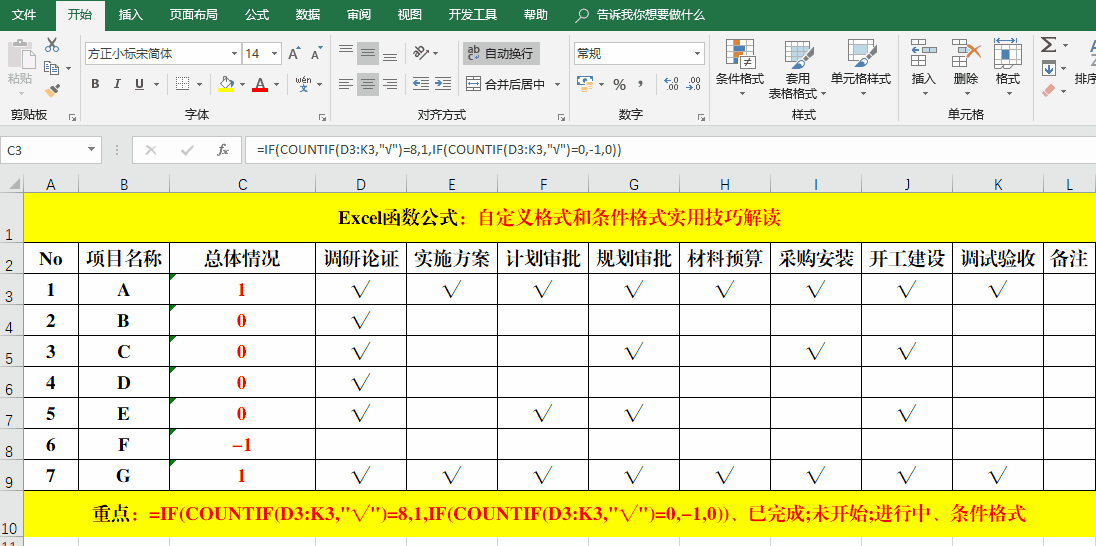
2、自定义格式。方法:1、选中目标单元格。2、快捷键:Ctrl+1打开【设置单元格格式】对话框。3、选择【分类】中的【自定义】,并在【类型】中输入:已完成;未开始;进行中(注:类型中输入的分号为英文状态下的分号)。4、【确定】。
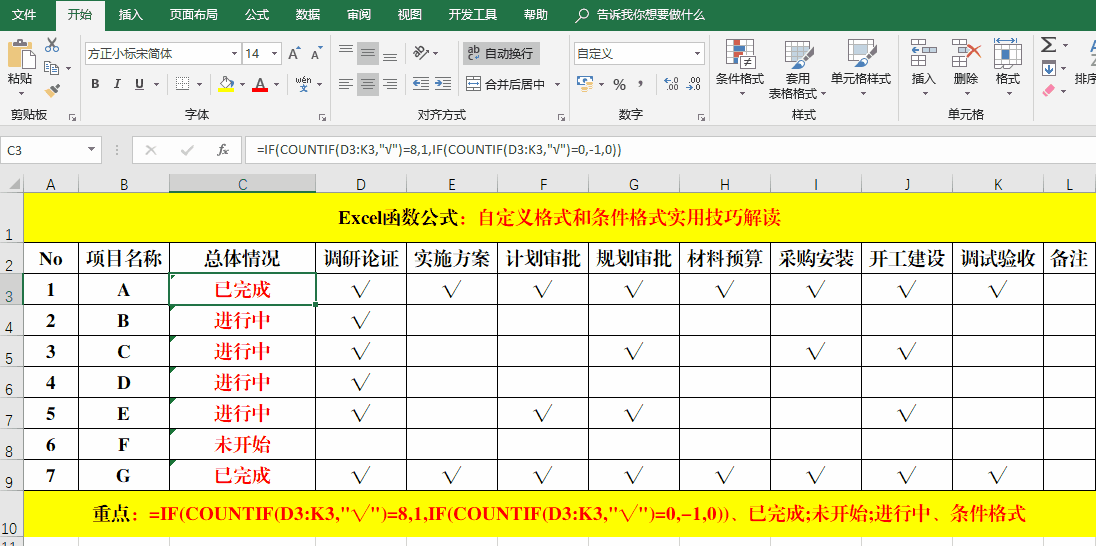
3、图标设置。方法:1、选中目标单元格。2、【开始】-【条件格式】-【新建规则】。3、单击【选择规则类型】中的【基于各自值设置所有单元格的格式】;选择【格式样式】中的【图标集】;选择【图标样式】中的目标图标。4、选择左下角第一行【类型】中的【数字】,【值】中输入:1;选择第二行【类型】中的【数字】并【确定】。

结束语: 本示例中主要应用了IF和COUNTIF函数,以及自定义格式和条件格式的内容,如果单个知识点拿出来应用,相信大家都会使用,但是如果组合使用,那就需要下点儿功夫了。 如果在学习过程中,遇到任何可疑之处,欢迎大家在留言区留言讨论哦!如果没有可疑之处,还可以发表敢想敢言哦!




 微信收款码
微信收款码 支付宝收款码
支付宝收款码